كيفية تحويل QuickTime إلى MP4 على Windows / Mac / Online / iOS / Android
في معظم الحالات ، يشير تنسيق ملف QuickTime إلى MOV. يحفظ QuickTime مقاطع الفيديو بتنسيق MOV افتراضيًا. ومع ذلك ، فإن ملفات QuickTime MOV غير متوافقة مع جميع مشغلات الوسائط. بالمقارنة مع MOV ، يعد MP4 خيارًا أفضل. يمكنك الحصول على نفس محتوى الفيديو بحجم ملف أصغر وتوافق أفضل. لهذا السبب يقوم العديد من الأشخاص بتحويل QuickTime إلى تنسيق MP4. ثم هنا يأتي السؤال ، كيفية تحويل فيديو QuickTime إلى MP4 على جهاز الكمبيوتر الخاص بك؟ إليك 3 حلول يمكنك استخدامها.
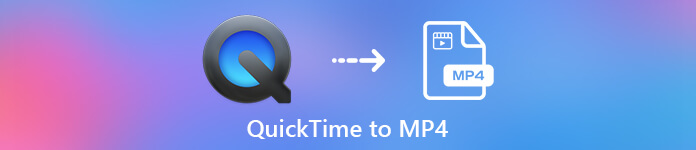
الجزء 1: كيفية تحويل QuickTime إلى MP4 عبر الإنترنت مجانًا
FVC Free Online Video Converter هو محول فيديو مجاني إلى MP4 لمستخدمي Windows و Mac. يمكنك تحويل QuickTime MOV وملفات أخرى إلى MP4 عبر الإنترنت مجانًا. تختلف عن محولات الفيديو الشائعة عبر الإنترنت ، لا يوجد حد أقصى لحجم الملف. يمكنك تحويل ملفات MOV كبيرة الحجم إلى MP4 بدون فقد الجودة. لن يتم إضافة علامة مائية إلى ملفات الإخراج الخاصة بك. وبالتالي ، لا تتردد في تصدير أفلام QuickTime إلى MP4 عبر الإنترنت.
الخطوة 1: افتح الموقع الرسمي لـ FVC Free Online Video Converter. انقر على أضف ملفات للتحويل اختيار. في المرة الأولى التي تقوم فيها بتحويل الفيديو إلى MP4 عبر الإنترنت ، تحتاج إلى تنزيل FVC launcher.
الخطوة 2: تصفح واستورد فيديو QuickTime الخاص بك في النافذة المنبثقة.
الخطوه 3: MP4 هو تنسيق إخراج الفيديو الافتراضي. إذا لم يكن كذلك ، فيمكنك تغيير تنسيق الإخراج كـ MP4 في الأسفل يدويًا.
الخطوة الرابعة: انقر تحويل لتحويل QuickTime إلى MP4 على الإنترنت مجانًا.

الجزء 2: كيفية تحويل QuickTime MOV إلى MP4 على Windows
إذا كنت تريد تحويل فيديو MOV بسرعة إلى MP4 على جهاز الكمبيوتر ، فيمكنك تغيير امتداد الملف. QuickTime MOV هو تنسيق ملف حاوية فيديو MPEG-4 ، بينما MP4 هو أيضًا تنسيق ملف فيديو MPEG-4. MP4 هي مجموعة فرعية من تنسيق QuickTime MOV. هكذا تستطيع تحويل MOV إلى MP4 على Windows عن طريق تغيير الامتداد مباشرة.
الخطوة 1: افتح المجلد الذي يحتوي على ملف MOV الخاص بك.
الخطوة 2: تأكد من أن امتداد الملف مرئي. بمعنى آخر ، تحتاج إلى رؤية امتداد الملف mov. إذا لم يكن الأمر كذلك ، فأنت بحاجة إلى إظهار ملحقات أسماء الملفات يدويًا.
الخطوه 3: أختر إعادة تسمية من قائمة النقر بزر الماوس الأيمن.
الخطوة الرابعة: قم بتغيير امتداد الملف من .mov إلى .mp4.
الخطوة الخامسة: اضغط على أدخل مفتاح على لوحة المفاتيح. ثم يمكنك تغيير فيديو QuickTime إلى MP4 على Windows.
الجزء 3: كيفية تحويل فيلم QuickTime إلى MP4 على Mac
بالنسبة لمستخدمي Mac ، يمكنك استخدام iMovie كمحول مجاني من MOV إلى MP4. iMovie متاح لأجهزة macOS و iOS. يمكنك تحويل وتحرير ملفات QuickTime MOV على جهاز كمبيوتر Mac الخاص بك بسهولة. سيوضح لك هذا القسم كيفية تحويل QuickTime إلى MP4 على نظام Mac.
الخطوة 1: قم بتنزيل iMovie وتثبيته وافتحه على نظام Mac. أختر فيلم جديد من ملف القائمة المنسدلة.
الخطوة 2: انقر وسائط الاستيراد لإضافة فيلم QuickTime إلى iMovie.
الخطوه 3: اختر فيديو QuickTime MOV الذي تم استيراده. ثم حدد شارك من ملف قائمة منسدلة. تحديد ملف من قائمته الفرعية.
الخطوة الرابعة: اضبط إعدادات إخراج الفيديو للوجهة والدقة والجودة والمزيد. انقر التالى للمضي قدما.
الخطوة الخامسة: قم بتعيين اسم ملف ومجلد الإخراج. أخيرًا ، انقر فوق حفظ لتحويل QuickTime إلى MP4 على Mac باستخدام iMovie.
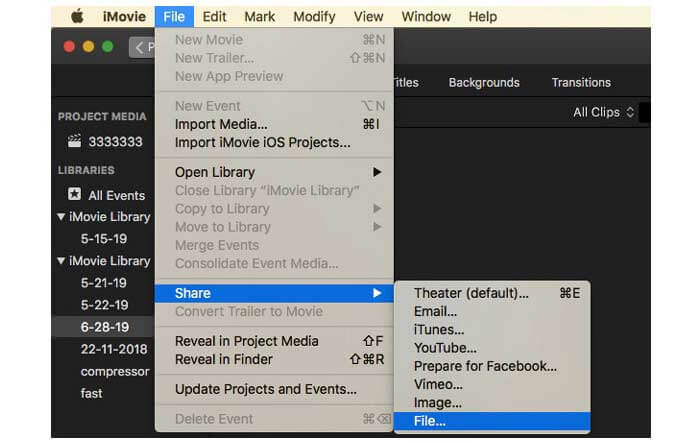
الجزء 4: كيفية تحويل فيديو من MOV إلى MP4 باستخدام VLC
VLC هو محول ومشغل ومحرر مجاني ومفتوح المصدر للفيديو متعدد المنصات. يمكن لمستخدمي الأجهزة المحمولة وسطح المكتب تحويل ملفات MOV إلى MP4 مجانًا باستخدام VLC. وبالتالي ، يمكنك تحويل QuickTime إلى MP4 على iPhone و Android باستخدام VLC أيضًا. VLC مجاني وآمن للتنزيل. يمكنك التوجه إلى موقعه الرسمي للحصول على حزمة التنزيل النظيفة.
الخطوة 1: قم بتشغيل VLC. أختر تحويل / حفظ من وسائل الإعلام قائمة.
الخطوة 2: في ال افتح الوسائط نافذة ، انقر أضف لاستيراد فيديو QuickTime MOV. ثم اضغط تحويل / حفظ للمضي قدما.
الخطوه 3: تتكشف الملف الشخصي قائمة. تحديد الفيديو - H.264 + MP3 (MP4).
الخطوة الرابعة: انقر فوق ابدأ لبدء تحويل QuickTime إلى MP4 باستخدام VLC.
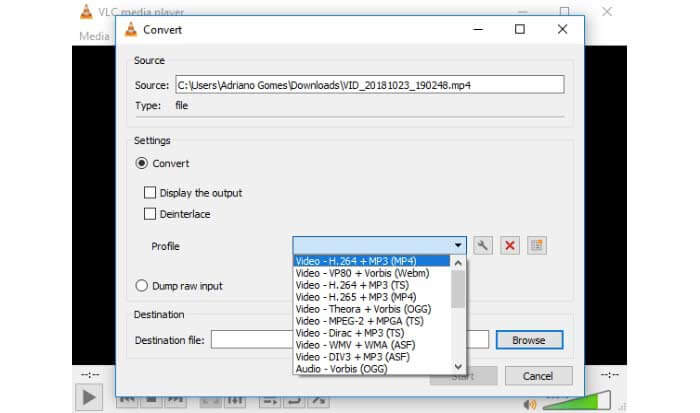
الجزء 5: الأسئلة الشائعة حول تحويل QuickTime إلى MP4
هل يمكنك تحويل MOV إلى MP4 باستخدام QuickTime؟
لا. يمكنك فتح مقاطع فيديو MOV باستخدام QuickTime Player. لكن لا يتم دعم تحويل فيديو MOV إلى MP4 باستخدام QuickTime.
هل برنامج QuickTime Pro متاح؟
نعم. أحدث إصدار هو QuickTime Player 7. لم تعد Apple تقدم ترقية QuickTime Pro. لا يزال بإمكانك استخدام برنامج QuickTime Player Pro على كمبيوتر يعمل بنظام Windows أو Mac. لكن شركة آبل زادت من دعمك لبرنامج QuickTime.
ما هي البرامج التي يمكنها فتح مقاطع فيديو MOV؟
يمكنك تشغيل ملفات MOV باستخدام QuickTime Player و iTunes و VLC و Windows Media Player و Adobe Flash والمزيد.
باستخدام ما ورد أعلاه عبر الإنترنت وغير متصل محولات الفيديو، يمكنك تحويل QuickTime إلى MOV مجانًا على هاتفك وجهاز الكمبيوتر. يمكنك استخدام محول MOV إلى MP4 عبر الإنترنت وتغيير امتداد الملف و iMovie و VLC لتحويل تنسيق الفيديو من QuickTime MOV إلى MP4. إذا كنت ترغب في تحويل QuickTime إلى ملفات MP4 بدون تطبيقات الطرف الثالث ، يمكن أن يكون FVC Free Online Video Converter هو خيارك الأول. إنه 100% آمن ومجاني للاستخدام. يمكنك تحويل فيديو QuickTime إلى MP4 وتنسيقات أخرى بجودة عالية.



 محول الفيديو النهائي
محول الفيديو النهائي مسجل الشاشة
مسجل الشاشة



